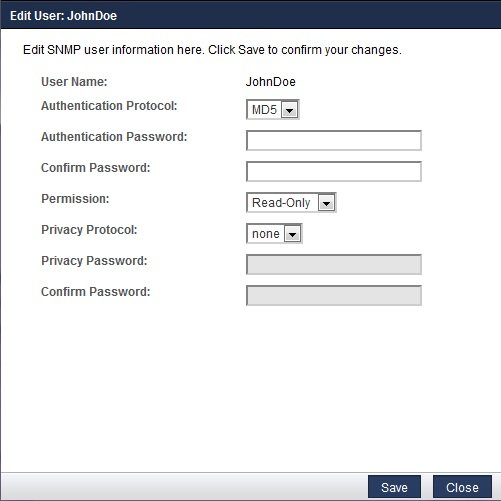SNMP v3 ユーザーアカウントを追加または編集する
SNMP v3 のユーザーアカウントを追加または編集するには、次の手順を実行します:
注 - SNMP v1 および v2c ではコミュニティーを使用してアクセスを制御するため、ユーザーアカウントは適用されません。
- Oracle ILOM Web インタフェースにログインします。
- 左側のナビゲーションパネルで「ILOM Administration」をクリックします。
-
次に、「Management Access」>「SNMP」をクリックします。
「SNMP Management」ページが表示されます。
- 「Users」リンクをクリックすると、「SNMP Settings」ページが展開され、「SNMP Users」が表示されます。
-
SNMP ユーザーを追加する場合は、「Add」をクリックします。
「Add User」ダイアログボックスが表示されます。
- SNMP ユーザーを編集する場合は、次を行います:
-
ユーザーを追加する場合は、「User Name」テキストフィールドにユーザー名を入力します。それ以外の場合は次のステップへ進みます。
ユーザー名は最大 35 文字まで含めることができます。英字で始める必要があり、空白文字は含めることができません。
- 「Authentication Protocol」ドロップダウンリストで、Message Digest 5 (MD5) または Secure Hash Algorithm (SHA) を選択します。
-
「Authentication Password」テキストフィールドに、パスワードを入力します。
認証パスワードは大文字と小文字が区別され、8 文字以上 16 文字以下である必要があり、コロンまたは空白文字は使用できません。
- 「Confirm Password」テキストフィールドに、認証パスワードを再度入力します。
- 「Permissions」ドロップダウンリストで、読み取り専用 (ro) または読み取り/書き込み (rw) を選択します。
-
(オプション) プライバシプロトコルを指定するには、次の手順を実行します:
-
「Privacy Protocol」リストボックスで、DES (Digital Encryption Standard) または AES (Advanced Encryption Standard) を選択します。
注 - ILOM 3.0.16 現在、SNMPv3 についてのみ AES プライバシプロトコルオプションが使用できます。 -
「Privacy Password」テキストフィールドに、ステップ 12a で指定したプライバシアルゴリズムのパスワードを入力します。
プライバシパスワードは大文字と小文字が区別され、8 文字以上、16 文字以下である必要があり、コロンまたは空白文字は使用できません。
注 - プライバシパスワードは、ステップ 12a で DES または AES を選択した場合にのみ必要です。 - 「Confirm Password」フィールドに、ステップ 12b で指定したプライバシパスワードと一致するように、プライバシパスワードを再度入力します。
-
「Privacy Protocol」リストボックスで、DES (Digital Encryption Standard) または AES (Advanced Encryption Standard) を選択します。
- 「Save」をクリックして、SNMP ユーザーアカウントのプロパティーを適用します。